삼성 태블릿에서 안전 모드를 제거하는 방법
잡집 / / April 05, 2023
삼성 태블릿에 문제가 발생하면 문제를 해결하기 위해 안전 모드로 들어가야 할 수 있습니다. 안전 모드를 사용하면 삼성 태블릿의 성능 저하를 유발할 수 있는 다양한 문제를 해결할 수 있습니다. 여러 번 기기의 다양한 타사 앱으로 인해 안전 모드를 켜야 하는 문제가 발생할 수 있습니다. 이 가이드에서는 Samsung 태블릿에서 안전 모드를 켜거나 끄는 가능한 모든 방법에 대해 논의하고 설명했습니다. 따라서 Samsung 태블릿에서 안전 모드를 종료하거나 제거하는 방법을 알아 보려면 계속 읽으십시오.

목차
- 삼성 태블릿에서 안전 모드를 제거하는 방법
- 방법 1: 기기 재부팅
- 방법 2: 전원 및 볼륨 버튼 사용
- 방법 3: 알림 패널에서
- 삼성 태블릿에서 안전 모드로 들어가는 방법
삼성 태블릿에서 안전 모드를 제거하는 방법
안전 모드는 Android의 필수적인 부분입니다. 운영 체제. 프로그램 구성 및 앱 호환성과 관련된 다양한 문제를 해결할 수 있습니다. 이를 통해 사용자는 타사 응용 프로그램을 열지 않고 시스템의 핵심 응용 프로그램에만 액세스할 수 있습니다. 안전 모드는 다양한 태블릿 문제 해결 작업에 매우 유용할 수 있으며 앱 호환성 문제를 해결하는 데 도움이 될 수 있습니다.
당신은 당신의 안전 모드를 제거할 수 있습니다 삼성 태블릿 주어진 방법에 따라. 다음 섹션에서는 Samsung 태블릿에서 안전 모드로 들어가는 가능한 방법에 대해서도 설명합니다.
방법 1: 기기 재부팅
가장 간단한 방법 중 하나는 태블릿을 재부팅하는 것입니다. 대부분의 경우 삼성 태블릿을 간단히 재부팅하는 것이 가장 쉬운 방법입니다. 안전 모드 종료.
1. 길게 누르기 전원 버튼 보여진 바와 같이.

2. 찾아서 탭하세요. 재시작 단추. 삼성 태블릿이 재부팅될 때까지 기다립니다.
방법 2: 전원 및 볼륨 버튼 사용
간단히 다시 시작해도 안전 모드가 해제되지 않으면 전원 및 볼륨 버튼을 사용하여 삼성 태블릿에서 안전 모드를 종료할 수 있습니다.
1. 길게 누르기 힘 버튼 및 볼륨 낮추기 동시에 키.

2. 위치를 찾으면 전원 끄기 화면의 옵션을 탭합니다.
3. 그런 다음 전원 버튼 장치를 켭니다.
또한 읽기: 전원 버튼 없이 Samsung A51에서 스크린샷을 찍는 방법
방법 3: 알림 패널에서
일부 새로운 삼성 태블릿 사용자는 장치 설정에서 직접 안전 모드를 비활성화할 수 있습니다. 대부분의 경우 알림 패널에 이 옵션이 포함되어 있습니다.
1. 아래로 스크롤 빠른 설정 (즉 알림 패널) 삼성 태블릿에서.
2. 를 찾습니다 안전 모드가 켜져 있습니다. 공고.
3. 탭 안전 모드를 끄려면 여기를 탭하세요. 아래와 같이 안전 모드를 종료합니다.

삼성 태블릿에서 안전 모드로 들어가는 방법
삼성 태블릿에서 안전 모드에 액세스하는 방법에는 두 가지가 있습니다. 두 가지 방법은 다음 섹션에서 자세히 설명합니다. Samsung 태블릿에서 안전 모드를 제거하는 방법을 알아 보려면 계속 읽으십시오.
방법 1: 장치가 꺼져 있을 때 안전 모드 시작
삼성 태블릿에서 안전 모드로 들어가는 가장 쉬운 방법 중 하나는 장치를 재부팅하는 동안 안전 모드에 액세스하는 것입니다. 다음의 간단한 단계에 따라 삼성 태블릿에서 안전 모드로 들어갈 수 있습니다.
1. 전원 끄기 당신의 삼성 태블릿.
2. 지금, 전원 켜짐 다시 삼성 태블릿.
3. 때 삼성 로고 표시되면 을 길게 누릅니다. 볼륨 낮추기 열쇠.
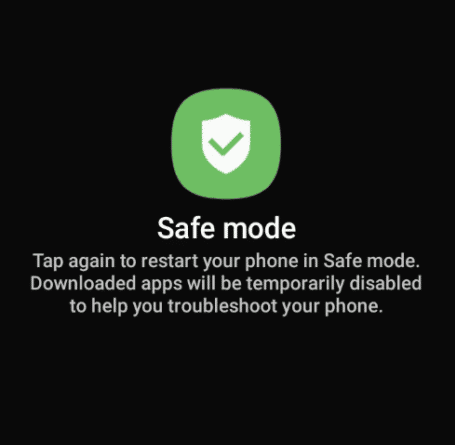
4. 지금, 안전 모드 태블릿 화면의 왼쪽 하단 모서리에 나타나야 합니다.
또한 읽기: 1Android용 최고의 볼륨 부스터 앱 3개
방법 2: 전원 메뉴에서 안전 모드 시작
이전 방법이 작동하지 않고 삼성 태블릿에서 안전 모드로 들어갈 수 없는 경우. 전원 및 볼륨 버튼을 누르기만 하면 안전 모드로 들어갈 수 있습니다. 삼성 태블릿에서 안전 모드로 들어가려면 다음의 간단한 단계를 따르십시오.
1. 누르세요 힘 키와 볼륨 다운 동시에 키.

메모: 일부 삼성 태블릿에서는 두 손가락으로 화면을 아래로 스와이프하여 전원 옵션에 액세스할 수 있습니다.
2. 을 길게 누릅니다. 전원 끄기 상.
3. 이제 안전 모드 아이콘이 나타납니다. 안전 모드로 들어가려면 이 아이콘을 탭하세요.
자주 묻는 질문(FAQ)
Q1. 안전 모드란 무엇입니까?
답. 안전 모드는 전자 장치의 다양한 호환성 문제를 해결하는 데 도움이 되는 Android 운영 체제의 복구 유틸리티입니다.
Q2. 안전 모드에서 멈춘 경우 어떻게 해야 합니까?
답. 멈춘 경우 장치를 다시 시작하여 안전 모드를 종료하거나 전원 및 볼륨 작게 버튼을 동시에 누르십시오.
Q3. 안전 모드에서 삼성 태블릿 문제를 해결할 수 있습니까?
답. 예, 장치의 안전 모드에 액세스하여 다양한 비호환성 문제를 해결할 수 있습니다.
Q4. 삼성 태블릿에서 안전 모드로 들어갈 수 있나요?
답.예, 안전 모드로 부팅하여 다양한 문제를 해결할 수 있습니다.
Q5. 삼성 태블릿에서 안전 모드로 들어가면 어떻게 되나요?
답. 이 경우 타사 응용 프로그램이 아닌 시스템 핵심 응용 프로그램에만 액세스할 수 있습니다.
추천:
- 인류를 상대로 카드를 사용하는 방법
- Moto X에서 안전 모드를 켜거나 끄는 방법
- 키보드의 홈 버튼이란?
- Samsung Galaxy S3 운전 모드를 켜는 방법
학습에 도움이 되었기를 바랍니다. Samsung 태블릿에서 제거하고 안전 모드로 들어가는 방법. 어떤 방법이 효과가 있었는지 알려주세요. 우리에게 제안이나 질문이 있으면 의견 섹션에 알려주십시오.

피트 미첼
Pete는 TechCult의 수석 스태프 작가입니다. Pete는 기술의 모든 것을 사랑하며 열렬한 DIYer이기도 합니다. 그는 인터넷에서 사용 방법, 기능 및 기술 가이드를 작성하는 데 10년의 경험이 있습니다.



